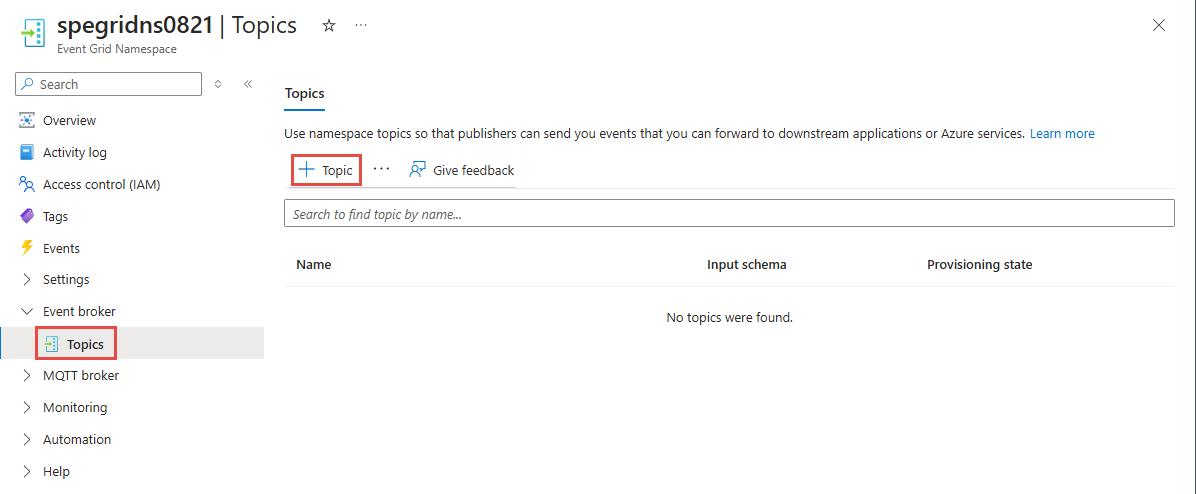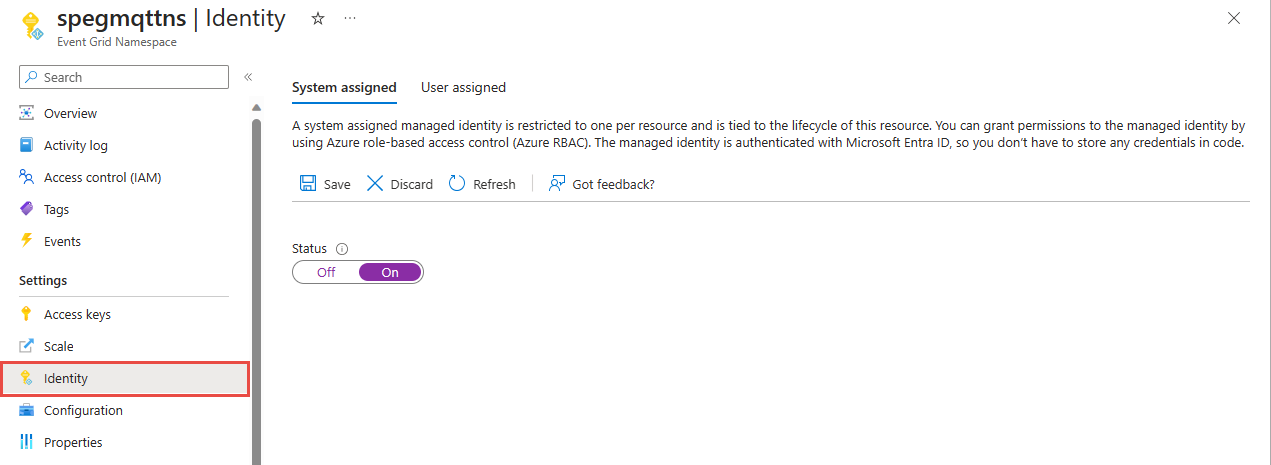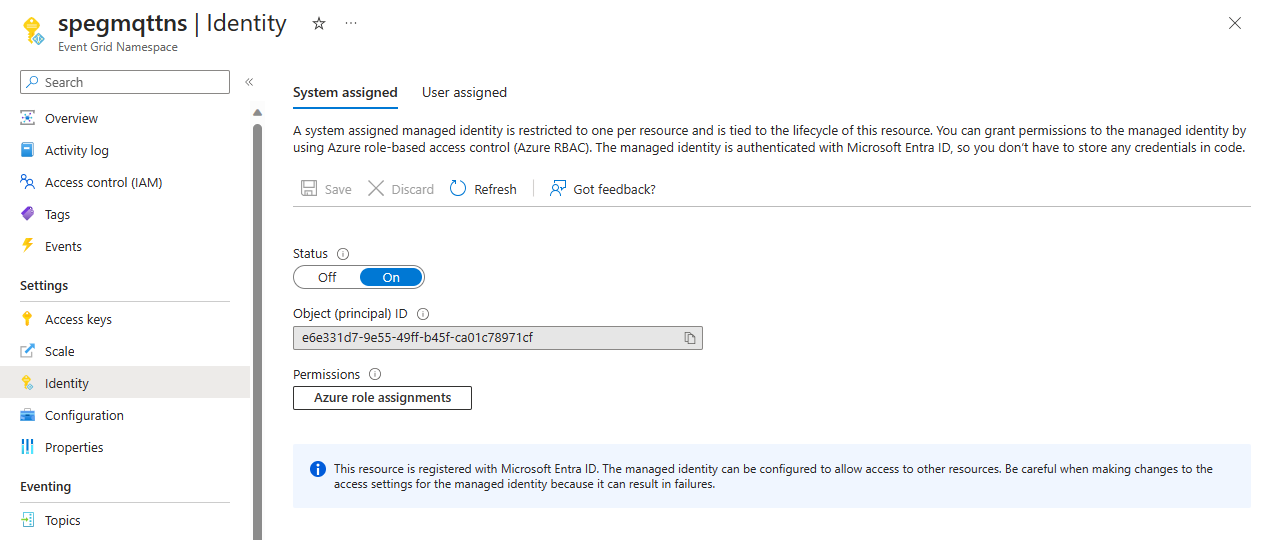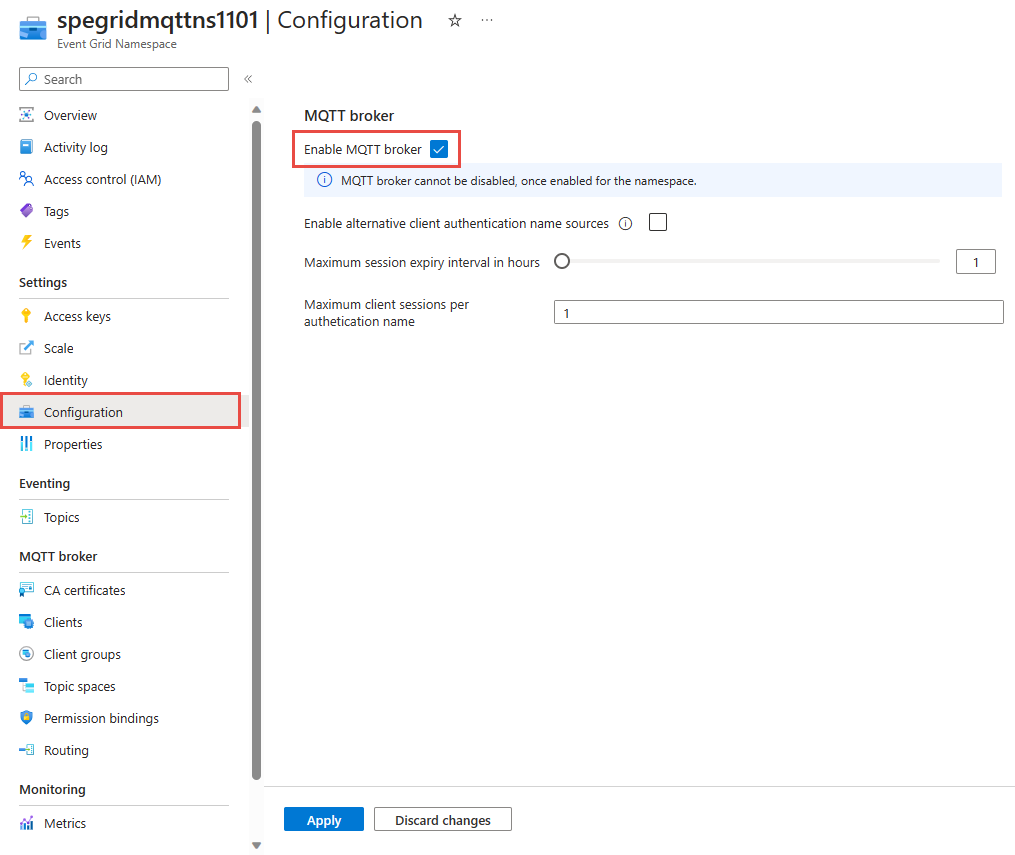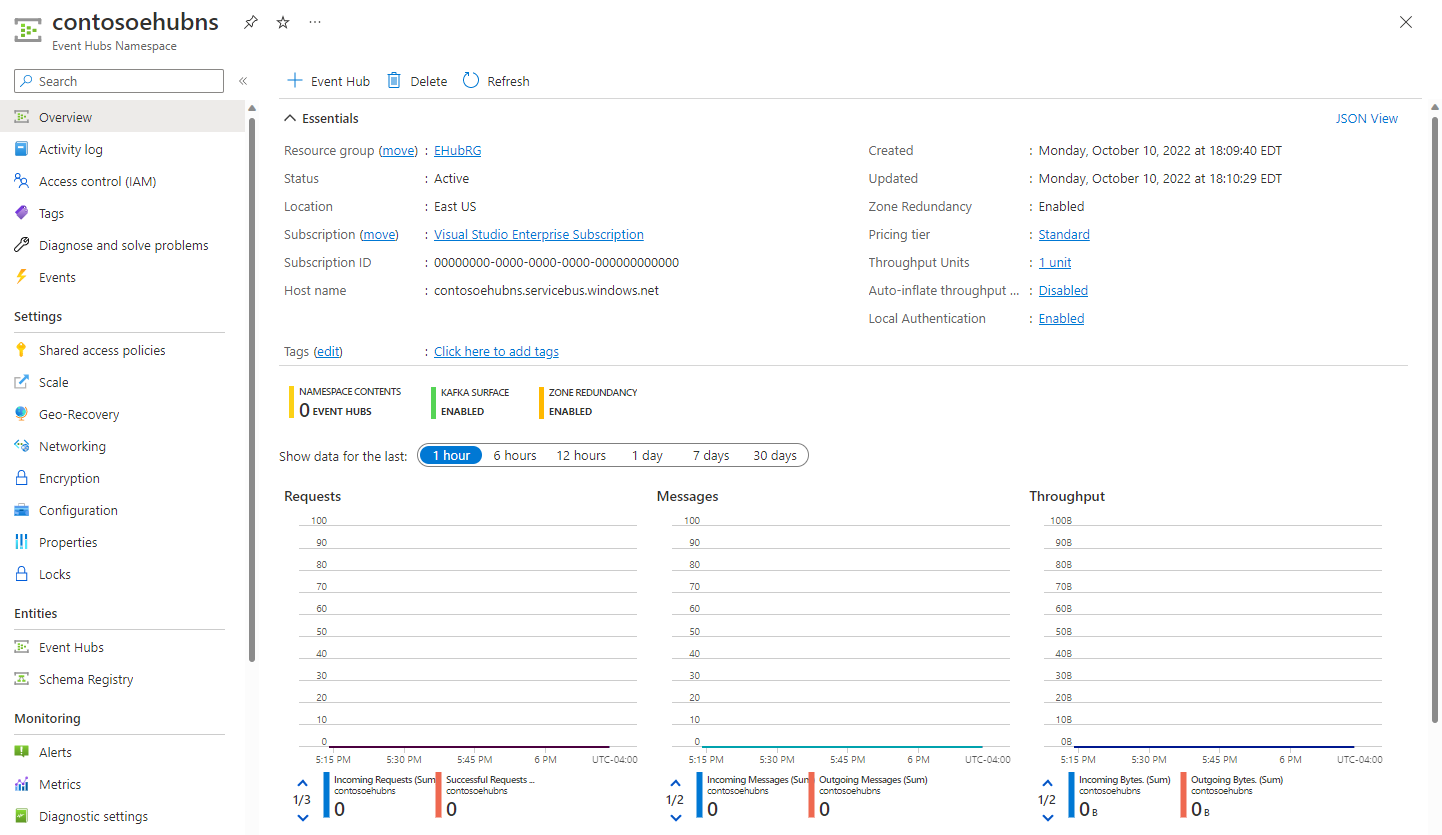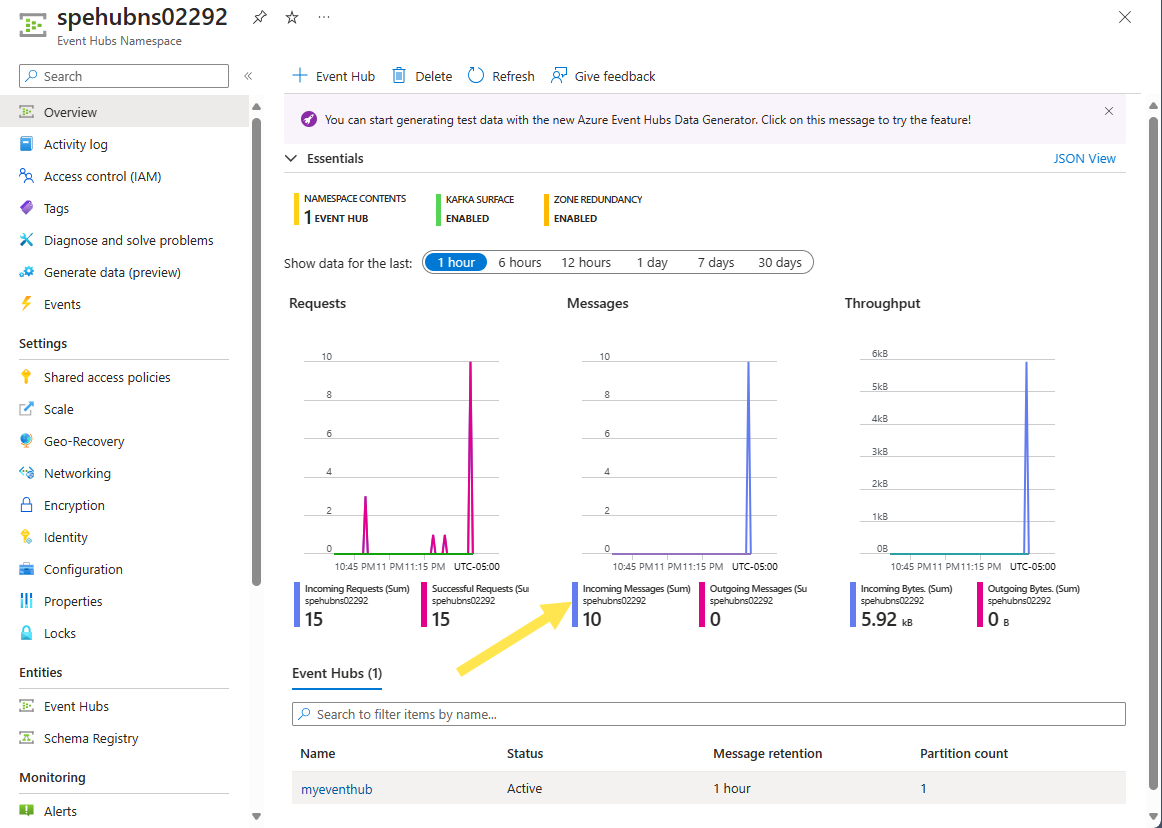Självstudie: Använda namnområdesavsnitt för att dirigera MQTT-meddelanden till Azure Event Hubs (Azure Portal)
I den här självstudien får du lära dig hur du använder ett namnområdesavsnitt för att dirigera data från MQTT-klienter till Azure Event Hubs. Här är de övergripande stegen:
Förutsättningar
- Om du inte har en Azure-prenumeration skapar du ett kostnadsfritt Azure-konto innan du börjar.
- Om du inte har använt Event Grid tidigare läser du Översikt över Event Grid innan du påbörjar den här självstudien.
- Registrera Event Grid-resursprovidern enligt stegen i Registrera Event Grid-resursprovidern.
- Kontrollera att port 8883 är öppen i brandväggen. Exemplet i den här självstudien använder MQTT-protokollet, som kommunicerar via port 8883. Den här porten kan blockeras i vissa företags- och utbildningsnätverksmiljöer.
Skapa ett namnområde i Azure Portal
Ett namnområde i Azure Event Grid är en logisk container för ett eller flera ämnen, klienter, klientgrupper, ämnesutrymmen och behörighetsbindningar. Det ger ett unikt namnområde så att du kan ha flera resurser i samma Azure-region. Med ett Azure Event Grid-namnområde kan du gruppera nu relaterade resurser och hantera dem som en enda enhet i din Azure-prenumeration.
Följ nästa avsnitt för att skapa, visa och hantera ett Azure Event Grid-namnområde.
Så här skapar du ett namnområde:
Logga in på Azure-portalen.
I sökrutan anger du Event Grid-namnområden och väljer Event Grid-namnområden i resultatet.
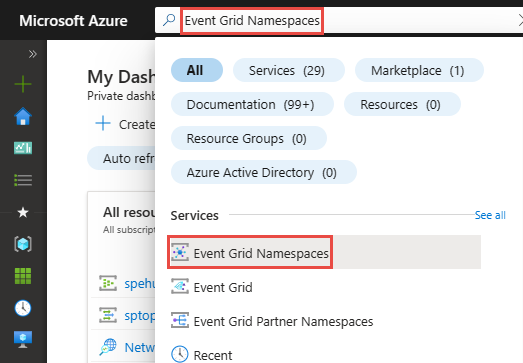
På sidan Event Grid-namnområden väljer du + Skapa i verktygsfältet.
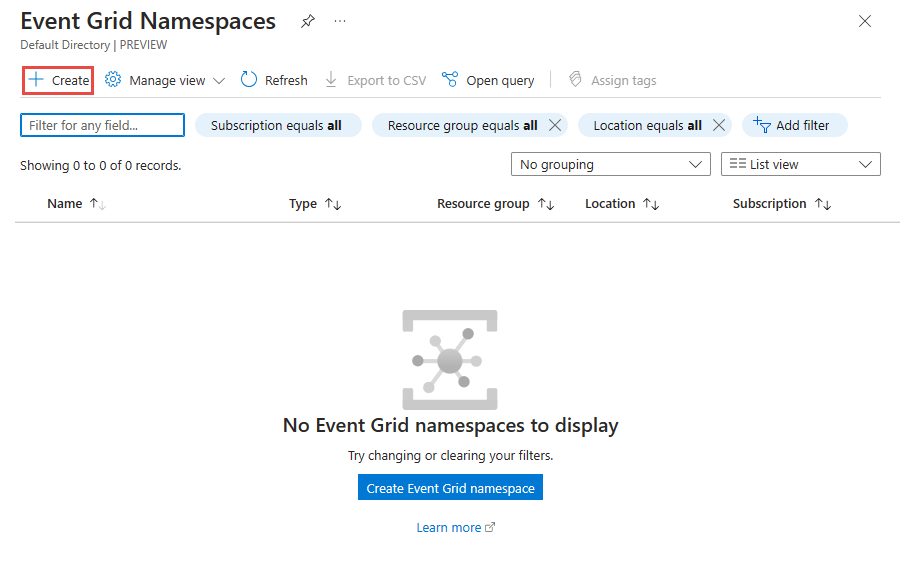
Följ dessa steg på sidan Grundläggande .
Välj den Azure-prenumeration där du vill skapa namnområdet.
Välj en befintlig resursgrupp eller skapa en resursgrupp.
Ange ett namn för namnrymden.
Välj den region eller plats där du vill skapa namnområdet.
Välj Granska + skapa längst ned på sidan.
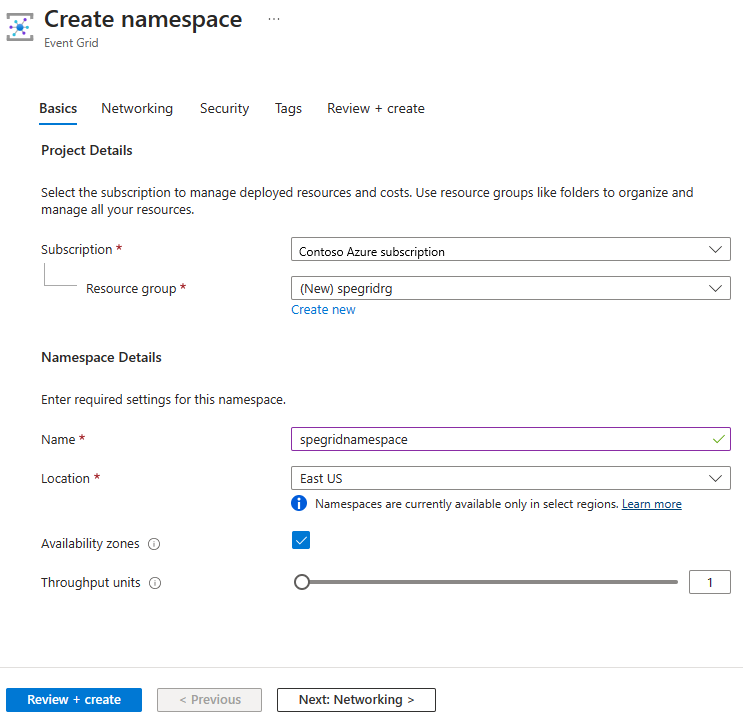
På fliken Granska + skapa granskar du inställningarna och väljer Skapa.
På sidan Distributionen lyckades väljer du Gå till resurs för att navigera till ditt namnområde.
Skapa ett namnområdesavsnitt
Om du inte är på sidan Event Grid-namnområde följer du stegen skapa, visa och hantera namnområden för att visa det namnområde som du vill använda för att skapa ämnet.
På sidan Event Grid-namnområde väljer du Alternativet Ämnen i avsnittet Händelseutjämning på den vänstra menyn.
På sidan Ämnen väljer du knappen + Ämne i kommandofältet.
På sidan Skapa ämne skriver du namnet på det ämne som du vill skapa och väljer Skapa.
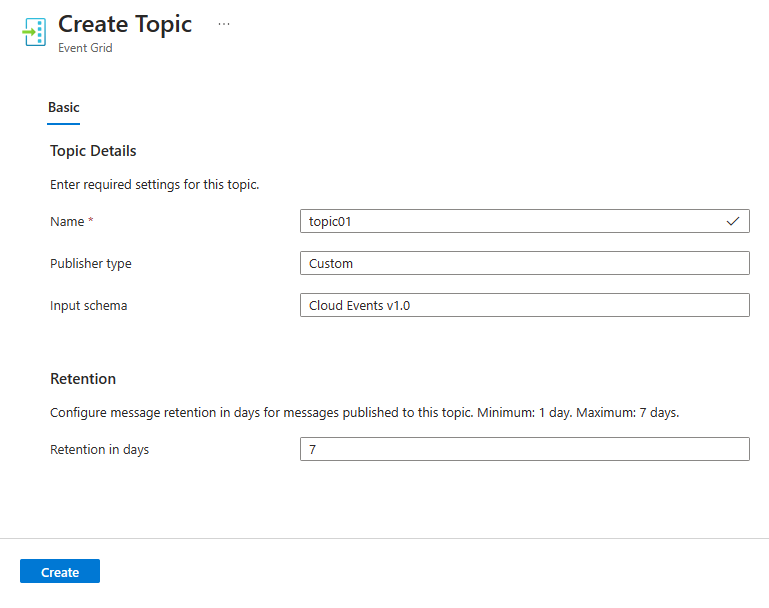
Aktivera hanterad identitet för Event Grid-namnområdet
På sidan Event Grid-namnområde väljer du Identitet under Inställningar på den vänstra menyn.
Aktivera växeln för att aktivera en systemtilldelad hanterad identitet.
Spara inställningen genom att välja Spara i verktygsfältet.
Välj Ja i bekräftelsemeddelandet.
Bekräfta att du ser objekt-ID för den systemtilldelade hanterade identiteten och se en länk för att tilldela roller.
Kontrollera meddelanden i portalen för att bekräfta att den hanterade identiteten är aktiverad för namnområdet.
Aktivera MQTT-asynkron meddelandekö för Event Grid-namnområdet
På sidan Event Grid-namnområde väljer du Konfiguration under Inställningar på den vänstra menyn.
Markera kryssrutan bredvid Aktivera MQTT-koordinator.
Välj Använd längst ned på sidan.
Kontrollera meddelanden i portalen för att bekräfta att MQTT-koordinatorn är aktiverad för namnområdet.
På en separat flik i webbläsaren eller i ett separat fönster använder du Azure Portal för att skapa ett Event Hubs-namnområde med en händelsehubb.
Skapa ett Event Hubs-namnområde
Ett Event Hubs-namnområde tillhandahåller en unik omfångscontainer där du skapar en eller flera händelsehubbar. Gör följande om du vill skapa ett namnområde i din resursgrupp med Portal:
I Azure Portal väljer du Alla tjänster på den vänstra menyn och väljer stjärna (
*) bredvid Event Hubs i kategorin Analys. Bekräfta att Event Hubs läggs till i FAVORITER på den vänstra navigeringsmenyn.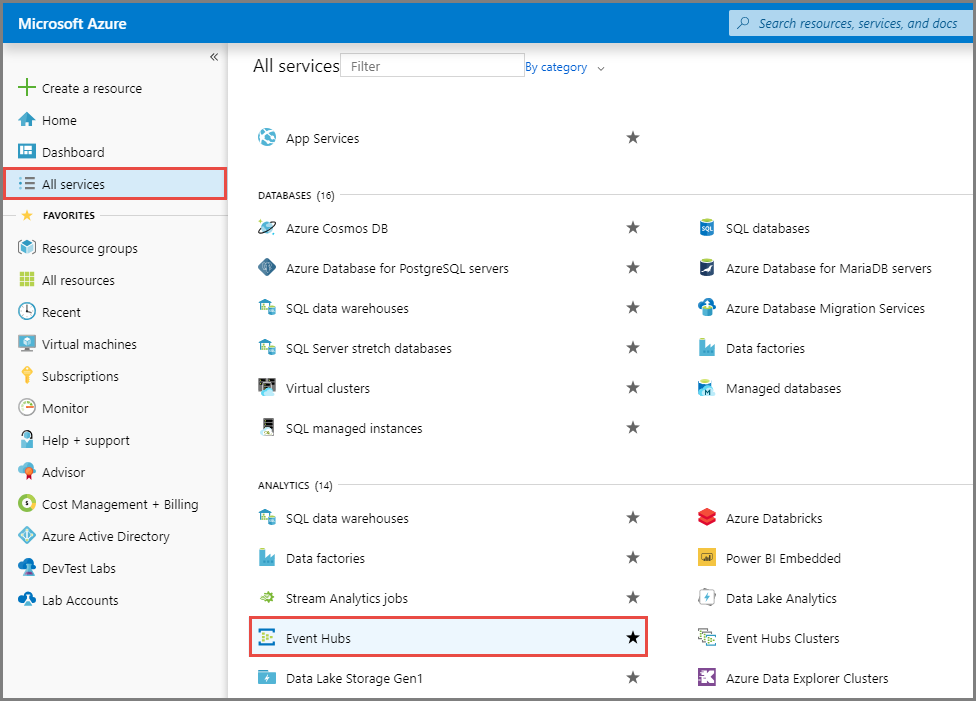
Välj Event Hubs under FAVORITER i den vänstra navigeringsmenyn och välj Skapa i verktygsfältet.
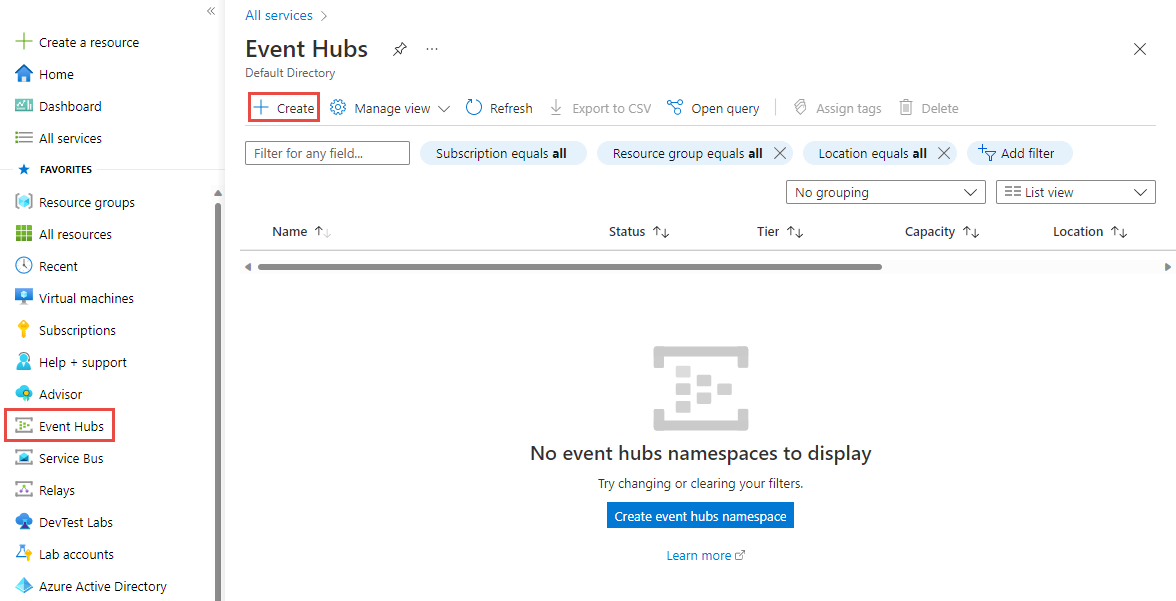
Gör följande på sidan Skapa namnområde:
Välj den prenumeration som du vill skapa namnområdet i.
Välj den resursgrupp som du skapade i föregående steg.
Ange ett namn för namnrymden. Systemet kontrollerar omedelbart om namnet är tillgängligt.
Välj en plats för namnområdet.
Välj Basic för prisnivån. Om du planerar att använda namnområdet från Apache Kafka-appar använder du standardnivån . Den grundläggande nivån stöder inte Apache Kafka-arbetsbelastningar. Mer information om skillnader mellan nivåer finns i artiklarna Kvoter och gränser, Event Hubs Premium och Event Hubs Dedicated .
Lämna inställningarna för dataflödesenheter (för standardnivå) eller bearbetningsenheter (för premiumnivå) som de är. Om du vill veta mer om dataflödesenheter eller bearbetningsenheter: Event Hubs-skalbarhet.
Välj Granska + Skapa längst ned på sidan.
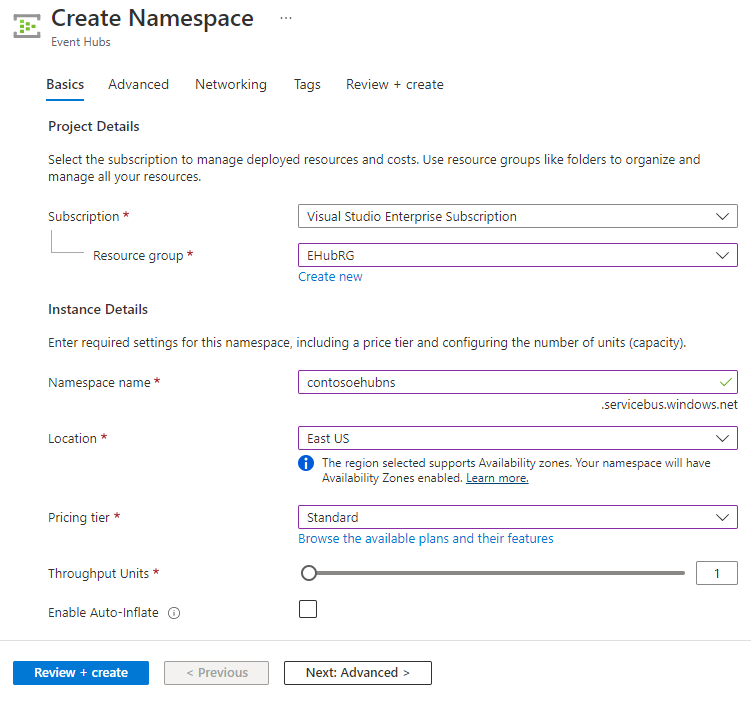
På sidan Granska + skapa granskar du inställningarna och väljer Skapa. Vänta tills distributionen har slutförts.
På sidan Distribution väljer du Gå till resurs för att navigera till sidan för ditt namnområde.
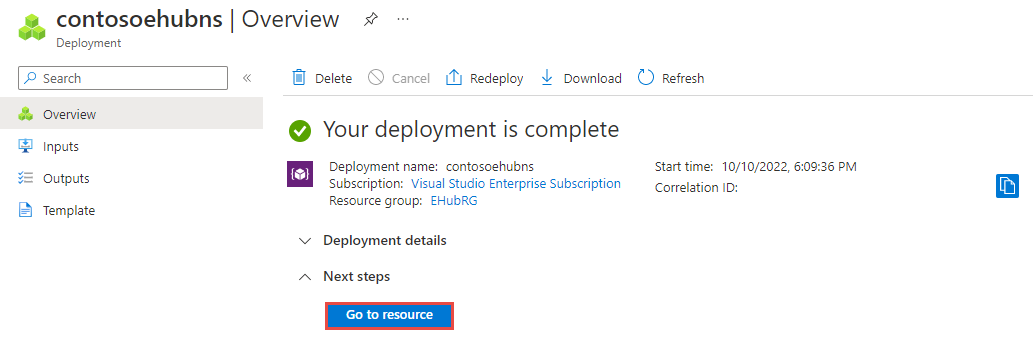
Bekräfta att sidan Event Hubs-namnområde liknar följande exempel:
Skapa en händelsehubb
Gör följande om du vill skapa en händelsehubb i namnområdet:
På sidan Översikt väljer du + Händelsehubb i kommandofältet.
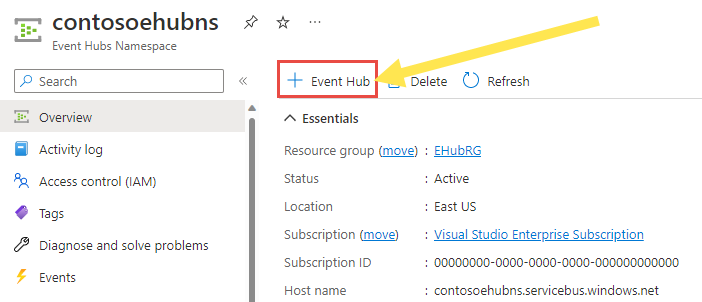
Skriv ett namn på händelsehubben och välj sedan Granska + skapa.
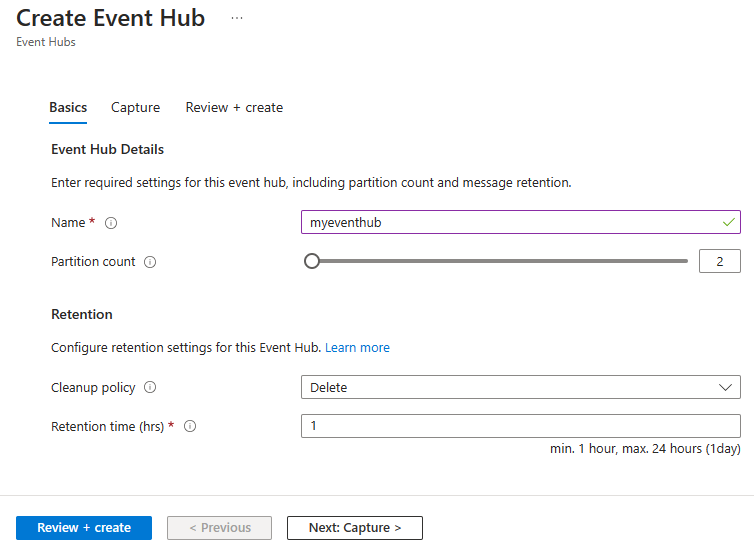
På sidan Granska + skapa väljer du Skapa.
Du kan kontrollera status för skapandet av händelsehubben i aviseringarna. När händelsehubben har skapats visas den i listan över händelsehubbar.
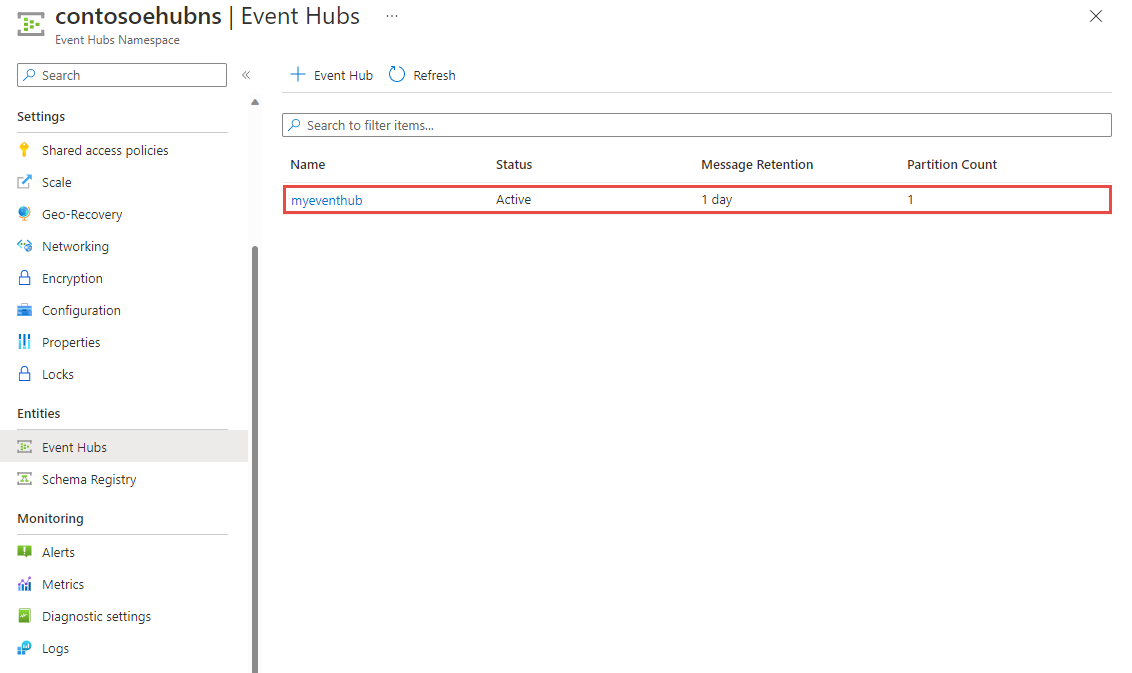
Ge Event Grid-namnområdet åtkomst till att skicka händelser till händelsehubben
På sidan Event Hubs-namnområde väljer du Åtkomstkontroll (IAM) på den vänstra menyn.
På sidan Åtkomstkontroll väljer du + Lägg till i kommandofältet och väljer sedan Lägg till rolltilldelning.
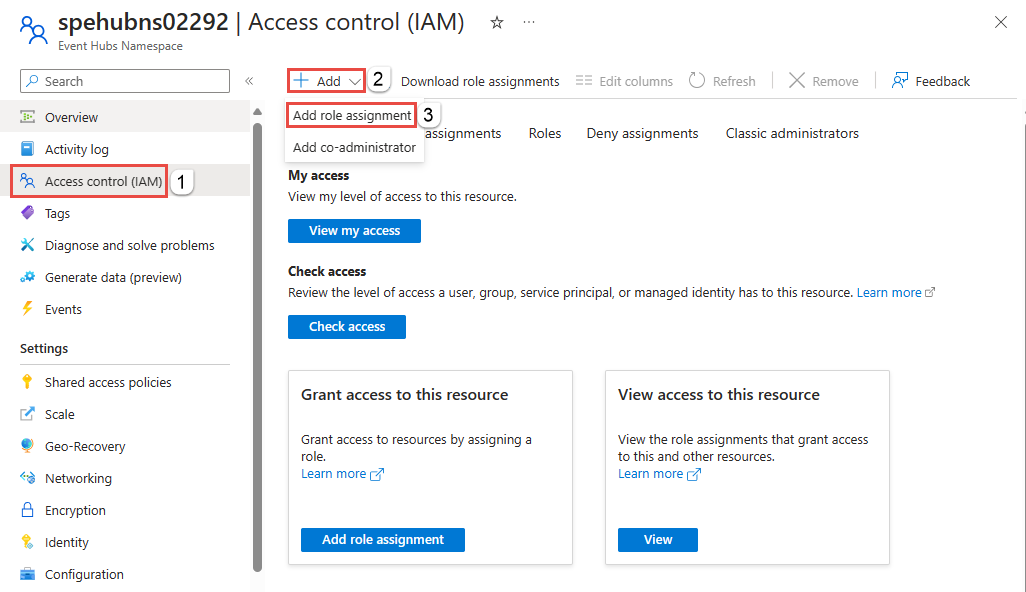
På sidan Lägg till rolltilldelning väljer du Azure Event Hubs Data Sender i listan över roller och väljer sedan Nästa längst ned på sidan.
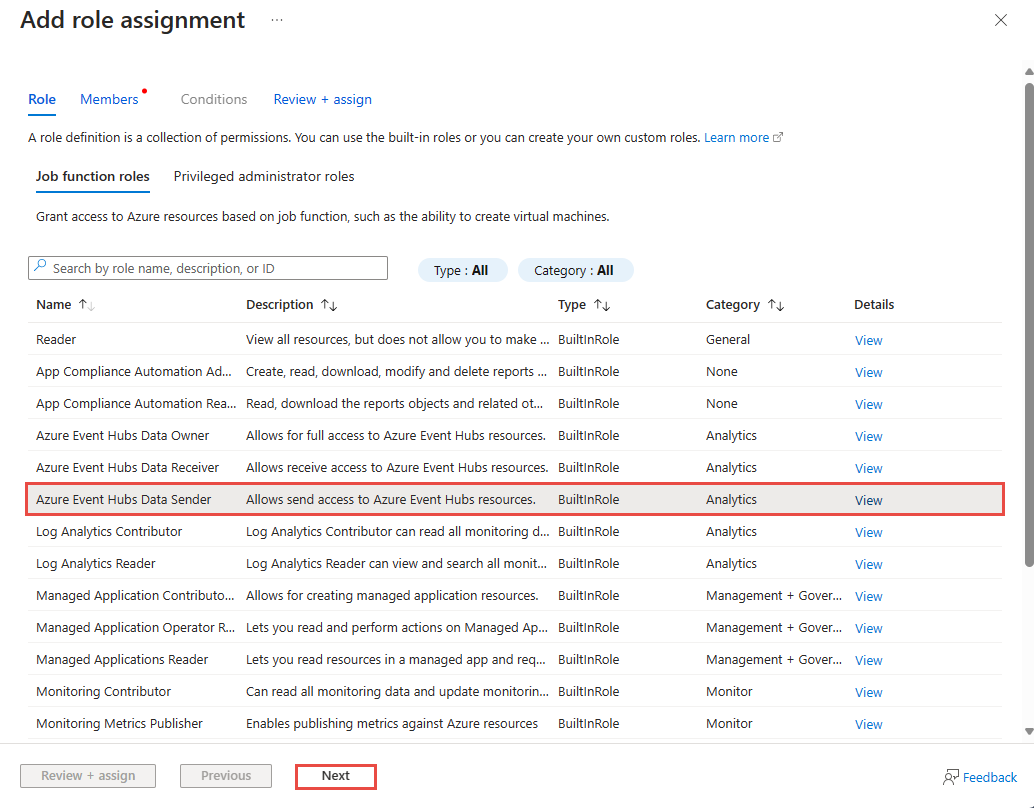
Följ dessa steg på sidan Medlemmar :
I fältet Tilldela åtkomst till väljer du Hanterad identitet.
Välj + Välj medlemmar.
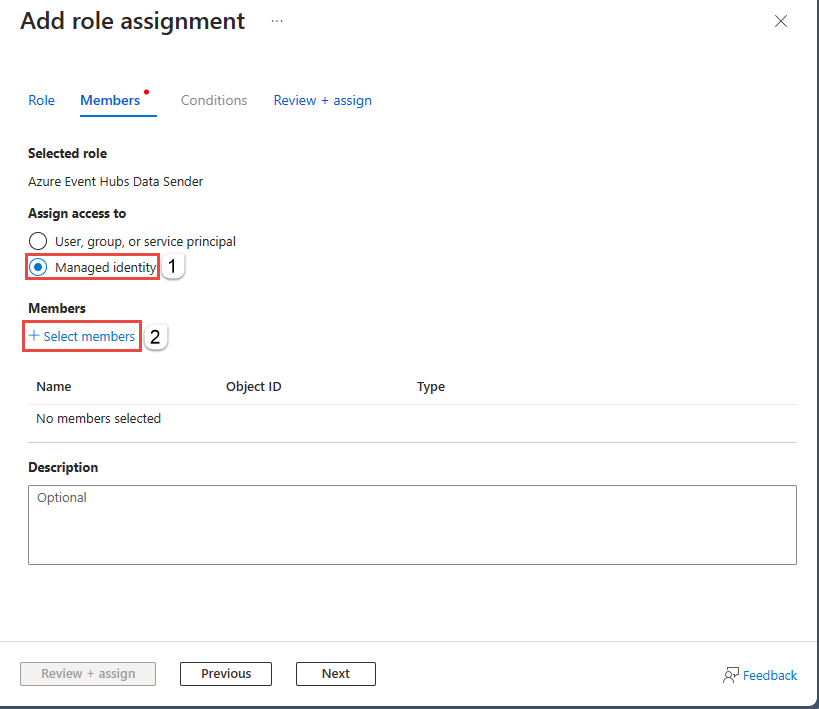
Följ dessa steg på sidan Välj hanterade identiteter :
Välj din Azure-prenumeration.
För Hanterad identitet väljer du Event Grid-namnområde.
Välj den hanterade identitet som har samma namn som Event Grid-namnområdet.
Välj Välj längst ned på sidan.
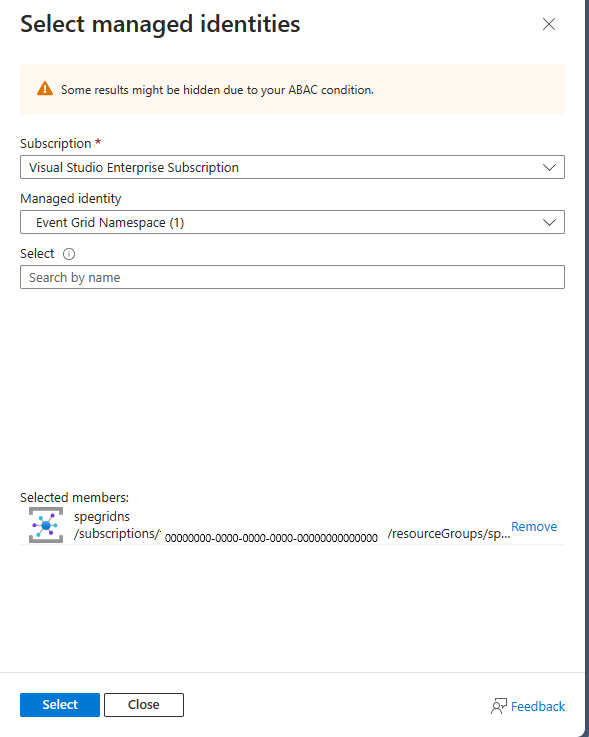
På sidan Lägg till rolltilldelning väljer du Granska + tilldela längst ned på sidan.
På sidan Granska + tilldela väljer du Granska + tilldela.
Skapa en händelseprenumeration med Event Hubs som slutpunkt
Växla till fliken i webbläsarfönstret där Event Grid-namnområdet är öppet.
På sidan Event Grid-namnområde väljer du Ämnen på den vänstra menyn.
På sidan Ämnen väljer du det namnområdesavsnitt som du skapade tidigare.
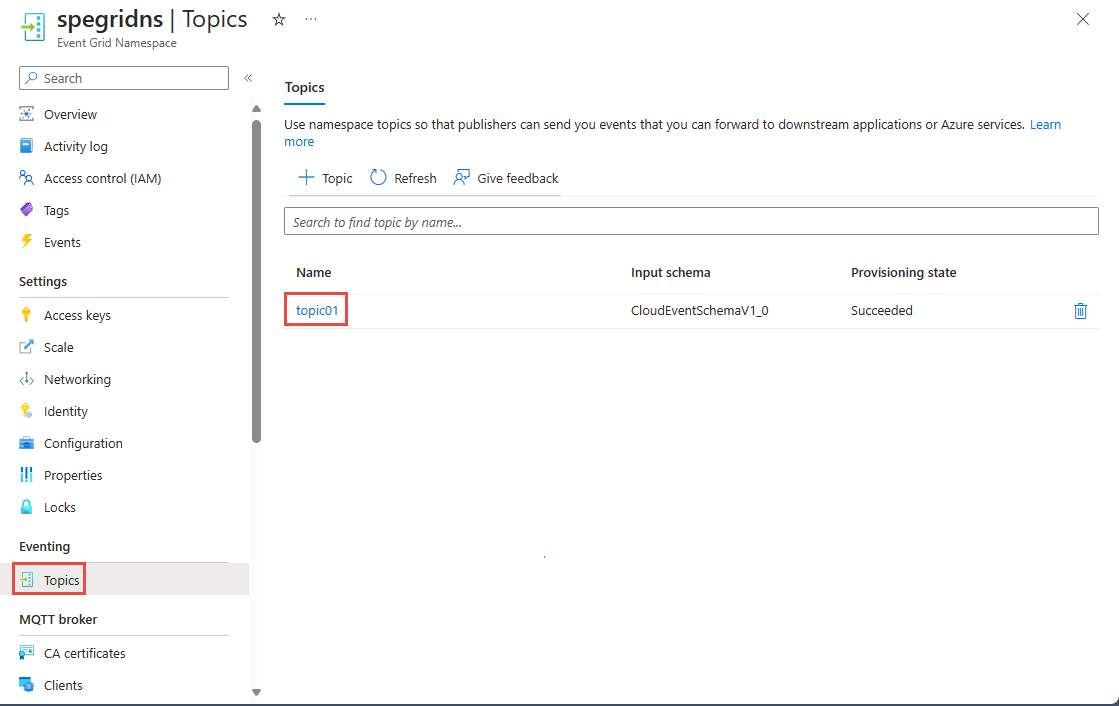
På sidan Event Grid-namnområdesämne väljer du + Prenumeration i kommandofältet högst upp.
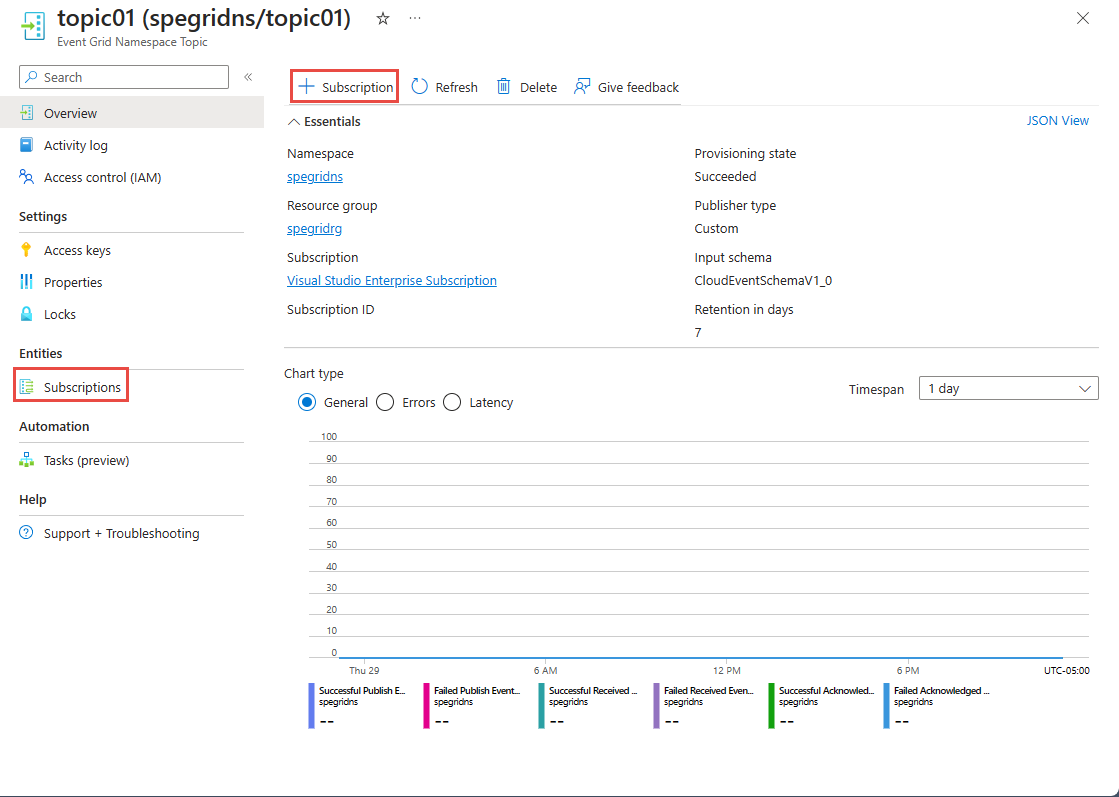
Följ dessa steg på sidan Skapa prenumeration :
Ange ett namn för händelseprenumerationen.
För Leveransläge väljer du Push.
Bekräfta att Slutpunktstypen är inställd på Händelsehubb.
Välj Konfigurera en slutpunkt.
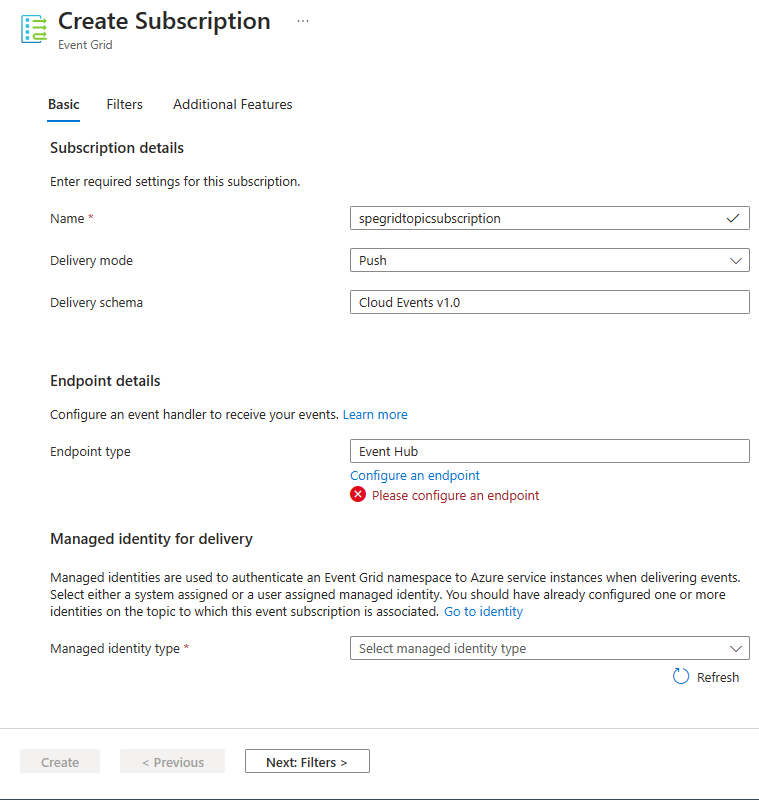
Följ dessa steg på Välj händelsehubb:
Välj den Azure-prenumeration som har händelsehubben.
Välj den resursgrupp som har händelsehubben.
Välj Event Hubs-namnområdet.
Välj händelsehubben i Event Hubs-namnområdet.
Välj sedan Bekräfta markering.
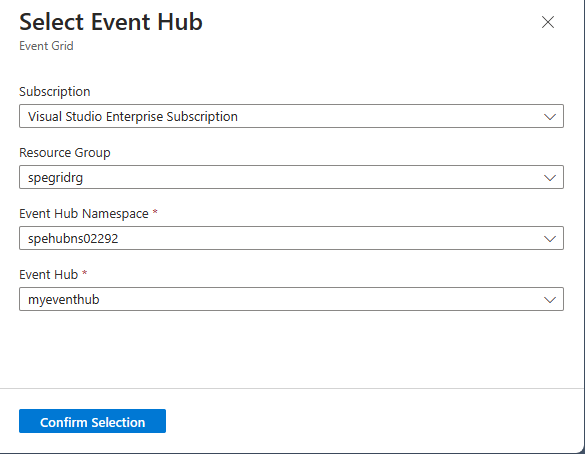
På sidan Skapa prenumeration väljer du Systemtilldelad för hanterad identitetstyp.
Välj Skapa längst ned på sidan.
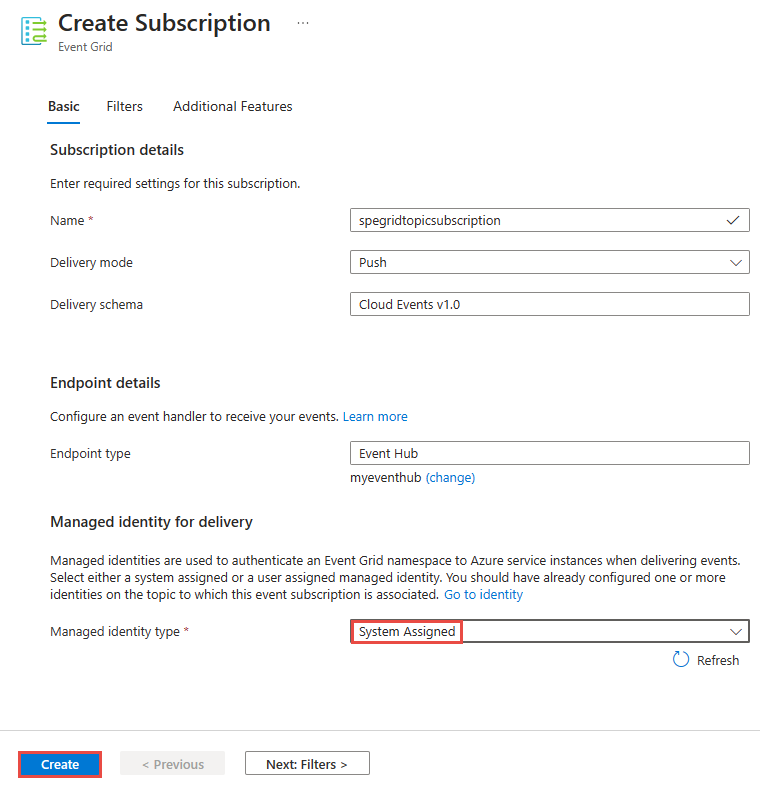
Konfigurera routning i Event Grid-namnområdet
Gå tillbaka till sidan Event Grid-namnområde genom att välja namnområdet i avsnittet Essentials på sidan Event Grid-namnområdesämne eller genom att välja namnområdesnamnet i menyn breadcrumb längst upp.
På sidan Event Grid-namnområde väljer du Routning på den vänstra menyn i avsnittet MQTT-koordinator .
På sidan Routning väljer du Aktivera routning.
Som Ämnestyp väljer du Namnområdesämne.
För Ämne väljer du det Event Grid-namnområdesavsnitt som du skapade där alla MQTT-meddelanden dirigeras.
Välj Använd.
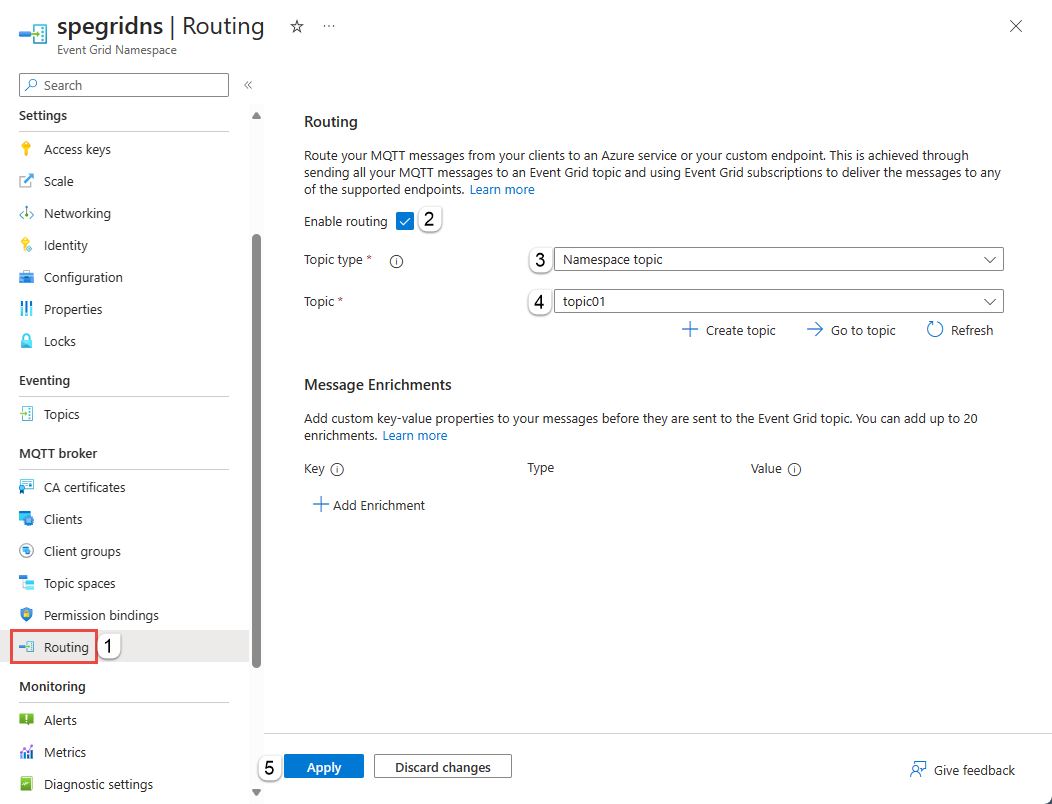
Kontrollera meddelanden för att bekräfta att namnområdet är aktiverat med routningsinformationen.
Skapa klienter, ämnesutrymme och behörighetsbindningar
Följ stegen i snabbstarten: Publicera och prenumerera på ett MQTT-ämne för att:
Skapa en klient. Du kan skapa den andra klienten om du vill, men det är valfritt.
Skapa ett ämnesutrymme.
Skapa behörighetsbindningar för utgivare och prenumeranter.
Använd MQTTX för att skicka några meddelanden.
Kontrollera att händelsehubben tog emot dessa meddelanden på sidan Översikt för event hubs-namnområdet.
Visa dirigerade MQTT-meddelanden i Event Hubs med hjälp av en Stream Analytics-fråga
Gå till Event Hubs-instansen (händelsehubben) i din händelseprenumeration i Azure Portal. Bearbeta data från din händelsehubb med hjälp av Stream Analytics. Mer information finns i Bearbeta data från Azure Event Hubs med Stream Analytics – Azure Event Hubs | Microsoft Learn. Du kan se MQTT-meddelandena i frågan.
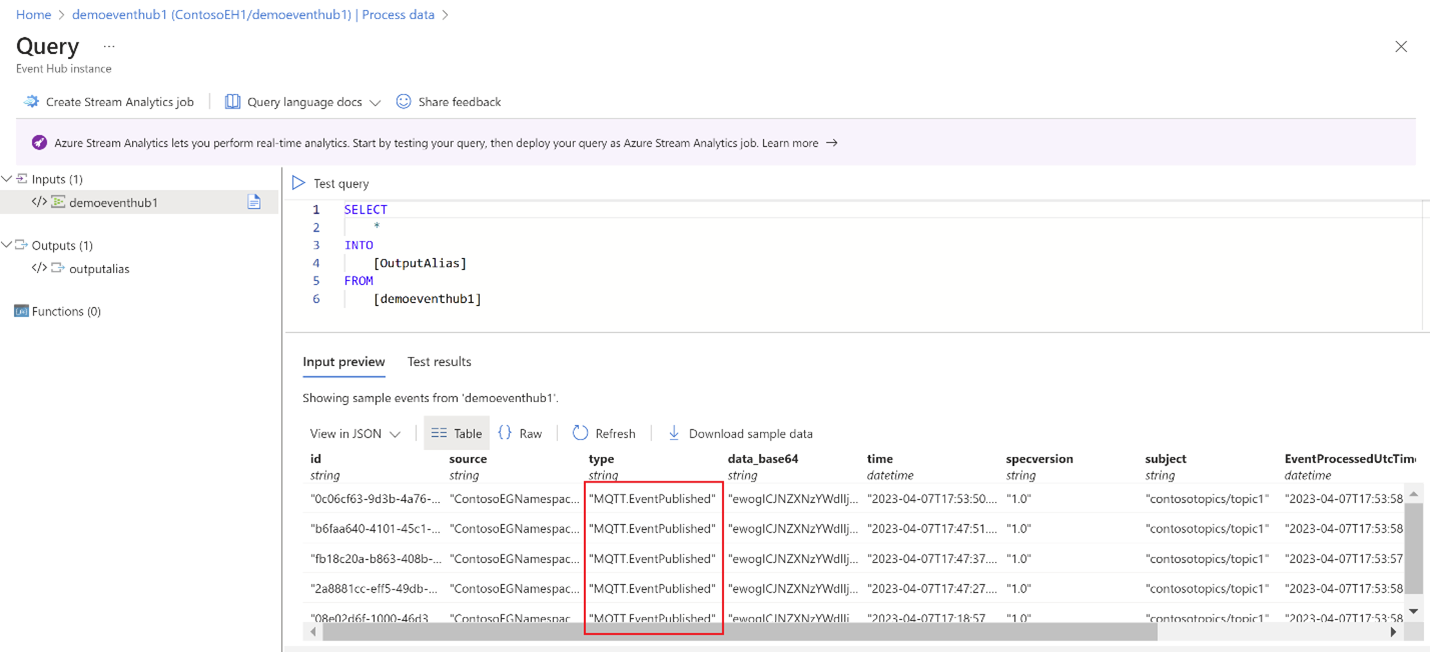
Nästa steg
För kodexempel går du till den här GitHub-lagringsplatsen.